- Müəllif Jason Gerald [email protected].
- Public 2023-12-16 10:54.
- Son dəyişdirildi 2025-01-23 12:06.
Telnet onilliklər ərzində mövcud olan faydalı bir tətbiqdir. Uzaq bir serverə qoşulmaq və Telnet serveri vasitəsi ilə uzaqdan idarə etmə və ya Veb serverdən alınan nəticələrə əl ilə baxmaq kimi müxtəlif işlər görmək üçün Telnet -dən istifadə edə bilərsiniz.
Addım
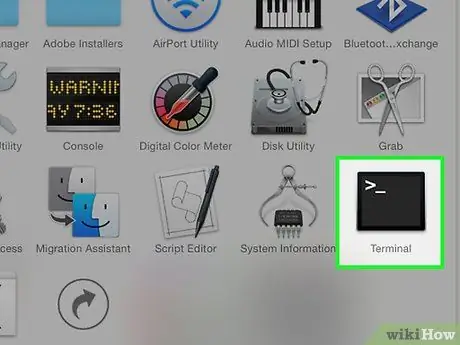
Addım 1. Terminal tətbiqini açın
Bu proqramı qovluqda tapa bilərsiniz Kommunal xidmətlər, altında Tətbiqlər.
Terminal Windows -dakı əmr satırına bənzəyir. OS X DOS -a deyil, Unix -ə əsaslandığı üçün istifadə olunan əmrlər bir az fərqlidir
Metod 1 /2: SSH vasitəsilə əlaqə
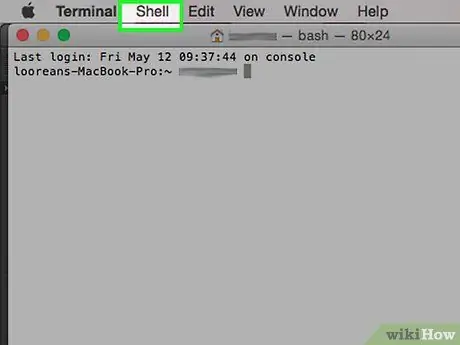
Addım 1. Təhlükəsiz bağlanmaq üçün SSH (Secure Shell) istifadə edin
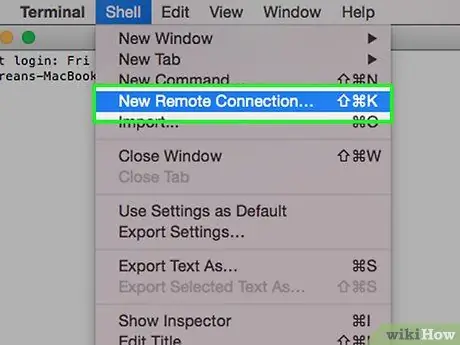
Addım 2. Shell menyusundan, seçin Yeni Uzaqdan Əlaqə.
..
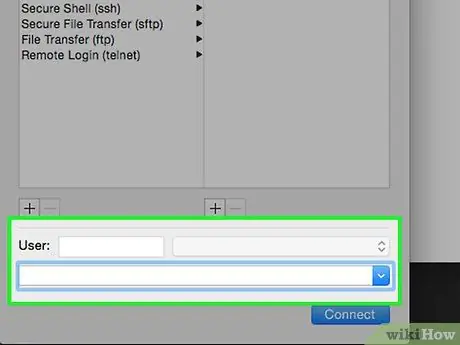
Addım 3. Yeni Əlaqə pəncərəsinin altındakı sahəyə nəzərdə tutduğunuz ana və ya IP ünvanını daxil edin
Daxil olmaq üçün serverdə bir hesabınız olmalıdır
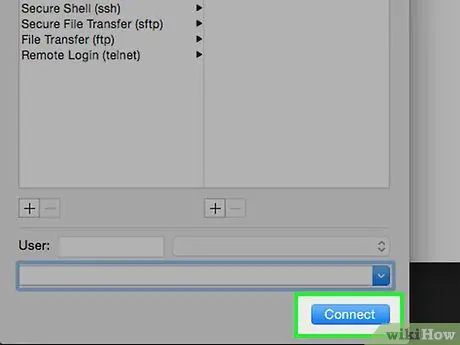
Addım 4. Bağlan düyməsini basın
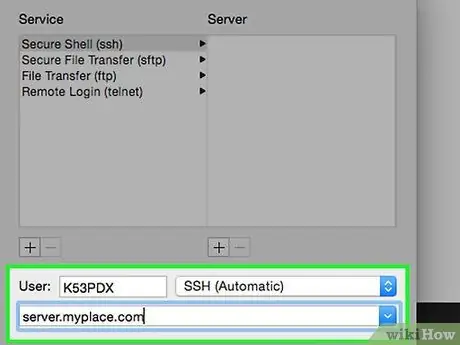
Addım 5. Sizdən bir parol daxil etməyiniz xahiş olunacaq
Təhlükəsizlik səbəbiylə kranlarınız görünməyəcək.
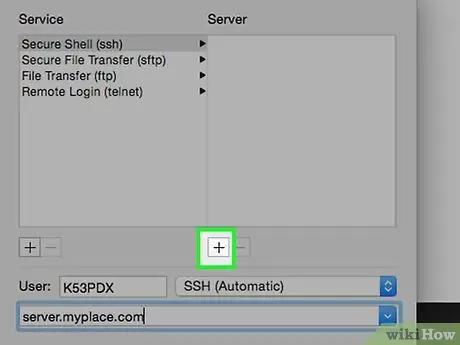
Addım 6. + işarəsini tıklayaraq parametrləri qeyd edin sütun altında Serverlər.
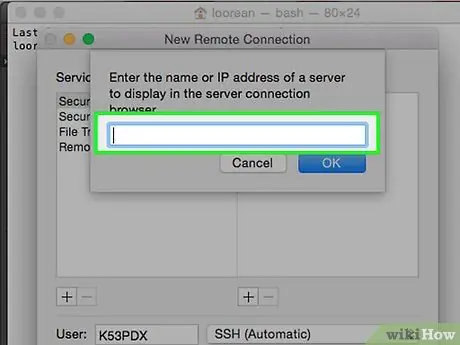
Addım 7. Aşağıdakı ekranda host adını və ya serverin IP ünvanını daxil edin:
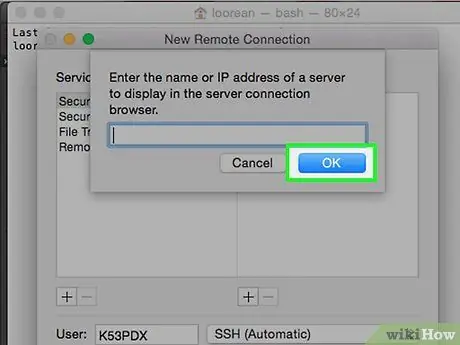
Addım 8. OK düyməsini basın
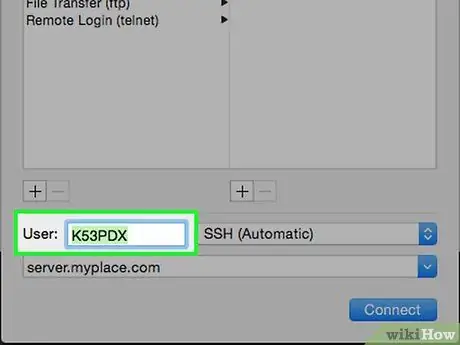
Addım 9. İstifadəçi sahəsinə istifadəçi adını daxil edin, Bağlan düyməsini basın və məlumatlarınız saxlanılacaq
Metod 2 /2: Təhlükəsiz bir əlaqəyə sahib olmaq
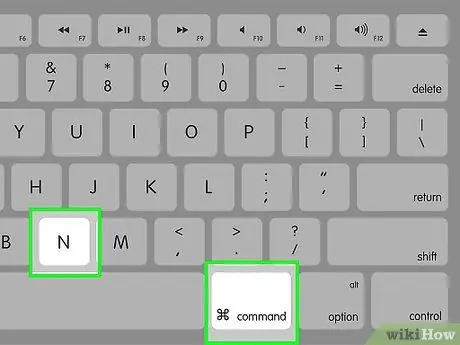
Addım 1. Yeni bir Terminal sessiyası açmaq üçün Cmd+N düymələrini basın
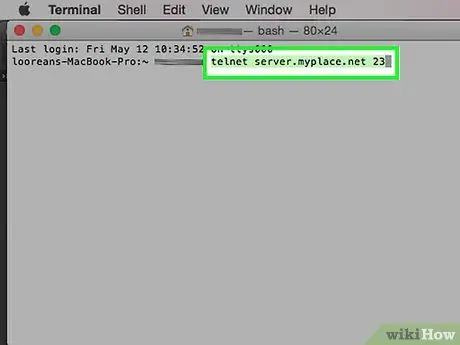
Addım 2. IP ünvanını və ya hostu daxil edin
Yanıp sönən kursorun yanına lazım olan giriş məlumatlarını aşağıdakı kimi daxil edin:
telnet server.myplace.net 23
İstifadə olunan port nömrəsi fərqli ola bilər. Bağlantı uğursuz olarsa server administratorunuzla əlaqə saxlayın
İpuçları
- Liman nömrəsini daxil etməyiniz lazım ola bilər.
- Əlaqəni bağlamaq üçün CTRL+] düymələrinə basın. "Çıx" əmrini daxil edin və sonra Enter düyməsini basın.
Xəbərdarlıq
- Təhlükəsiz olmayan əlaqələr asanlıqla hack edilə bilər. Bu seçimi istifadə edərkən diqqətli olun.
- Gələn bağlantılar və giriş uğursuzluqları ümumiyyətlə server tərəfindən qeyd olunur, buna görə də Telnetdən lazımsız istifadə etməyin.






